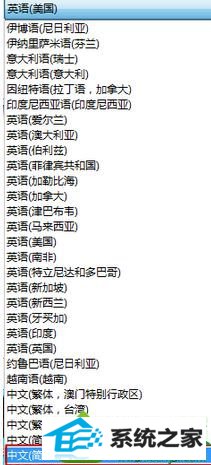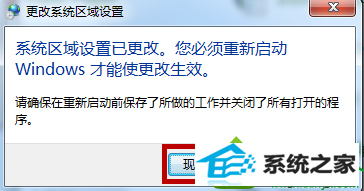win10系统打开任何程序出现乱码的处理步骤
时间:2019-07-16作者:xp系统之家 来源:http://www.37m.cn
今天和大家分享一下win10系统打开任何程序出现乱码问题的解决方法,在使用win10系统的过程中经常不知道如何去解决win10系统打开任何程序出现乱码的问题,有什么好的办法去解决win10系统打开任何程序出现乱码呢?小编教你只需要1、打开win10系统的控制面板点击“区域和语言”选项; 2、在“区域和语言”属性对话框中,切换到“管理选项”;就可以了;下面就是我给大家分享关于win10系统打开任何程序出现乱码的详细步骤::
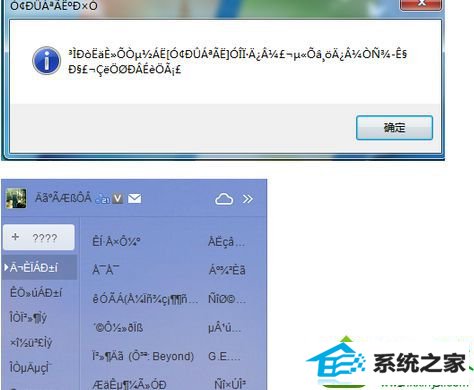
解决方法一: 1、打开win10系统的控制面板点击“区域和语言”选项;
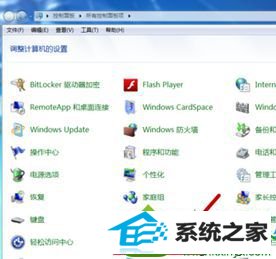
2、在“区域和语言”属性对话框中,切换到“管理选项”;
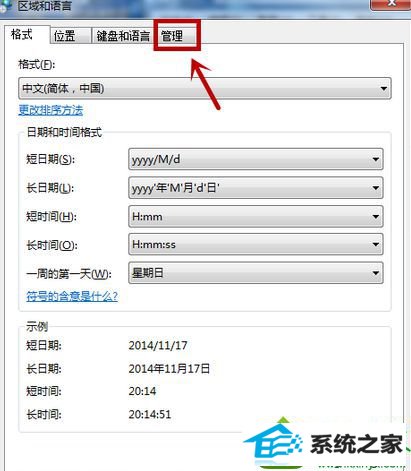
3、这时会看到“非Unicode程序的语言”。这就是在设置语言时设置不当造成的,我们点击“更改系统区域设置”按钮;
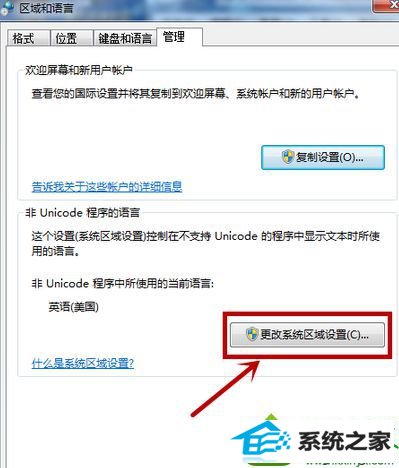
4、然后单击“区域和语言设置”对话框中的下拉选项,选择(中文(中文,简体));
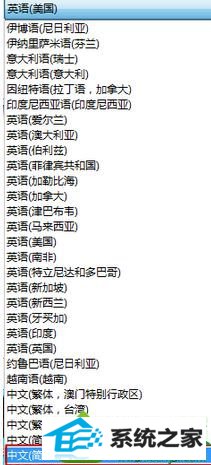
5、选择后点击确定,然后重启win10系统计算机;
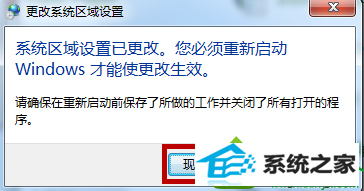
6、重启后再打开软件就不会出现乱码了; 解决方法二: 针对一些繁体显示的软件 只要点击“更改系统区域语言设置”更改为繁体中文,然后确定即可重启就可以了。 按照上述方法设置之后,win10系统打开任何程序软件都可以正常运行了,赶快将此方法分享给有需要的朋友吧。
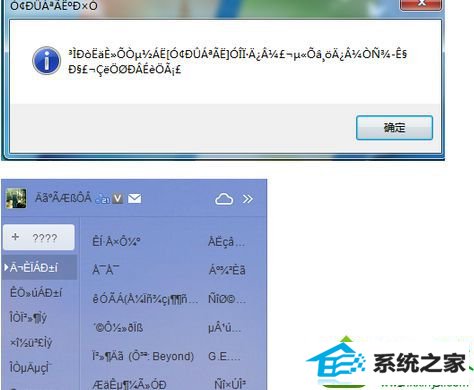
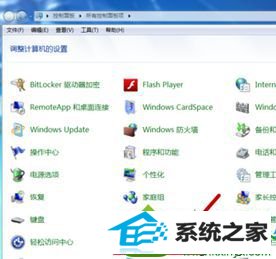
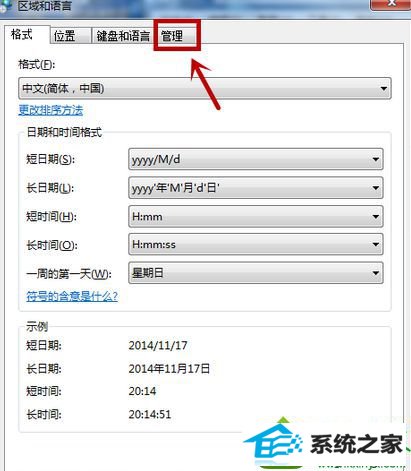
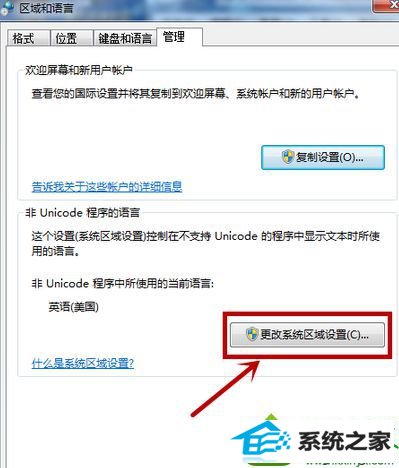 4、然后单击“区域和语言设置”对话框中的下拉选项,选择(中文(中文,简体));
4、然后单击“区域和语言设置”对话框中的下拉选项,选择(中文(中文,简体));